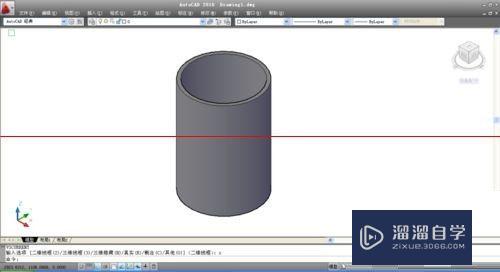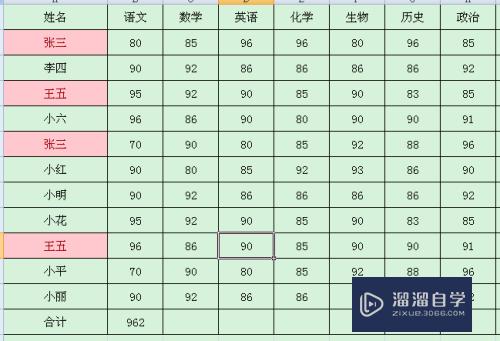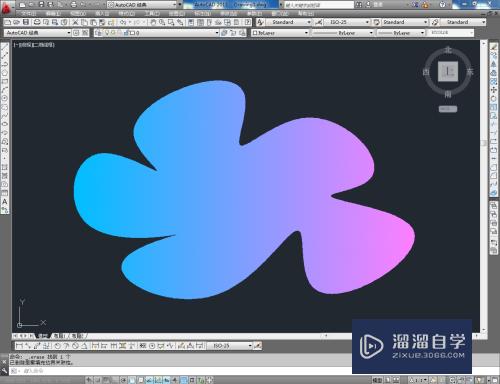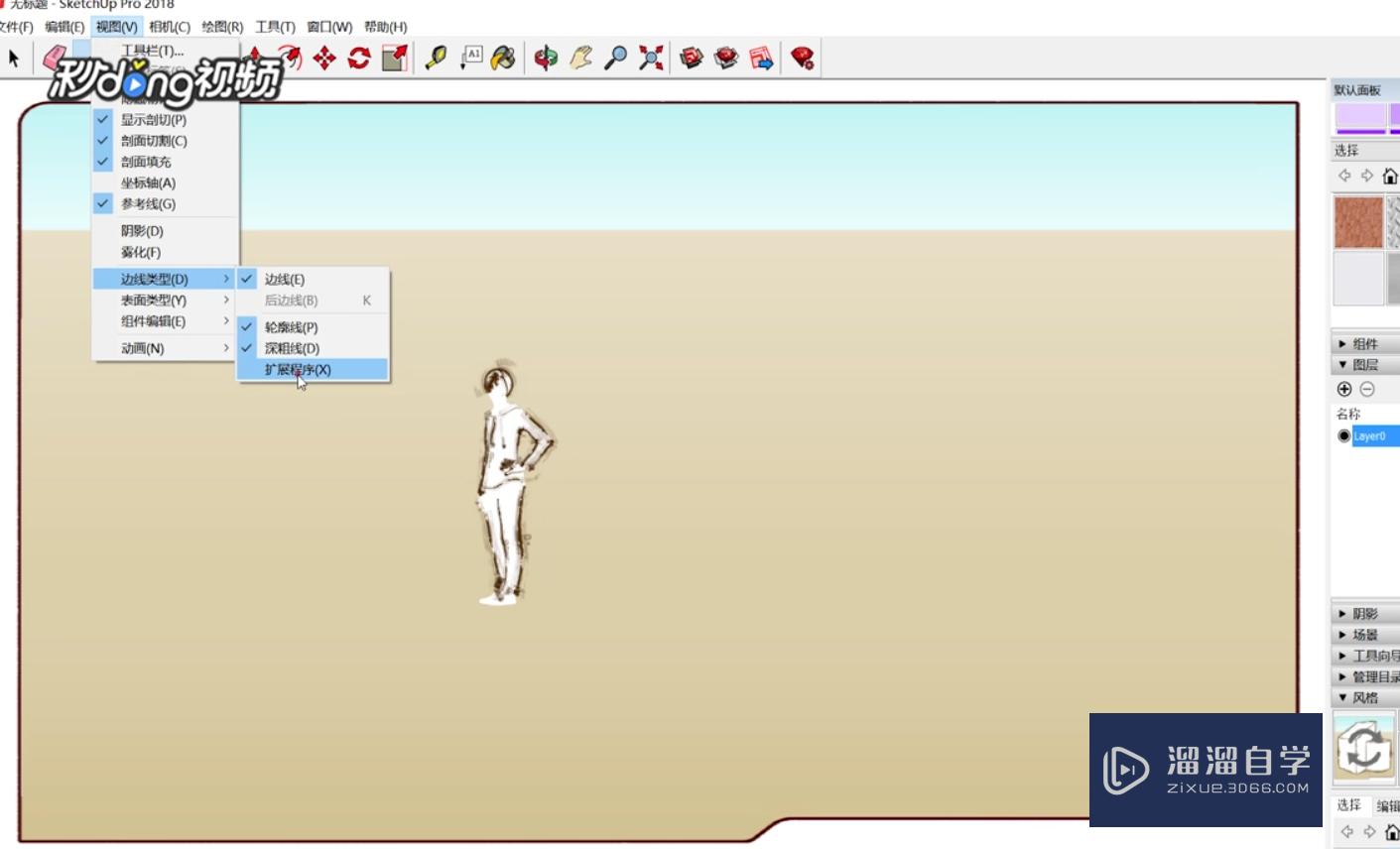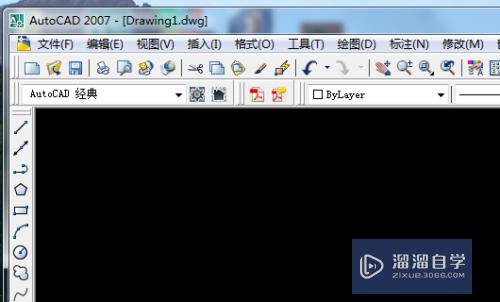Photoshop怎么使用标尺(ps如何使用标尺)优质
PS作为一款绝佳的修图软件。日常生活中也常常需要用到它。那么PS怎么使用标尺呢?下面小渲就来给大家分享下。Photoshop怎么使用标尺的方法。
想要玩转“Photoshop”。快点击此入口观看最新教程→→
工具/软件
硬件型号:华为笔记本电脑MateBook 14s
系统版本:Windows7
所需软件:Photoshop CS6
操作方法
第1步
打开一张图片后。点击【视图】选择【标尺】。或者直接快捷键Ctrl+R

第2步
然后就能看见图片上方以及左方已经排布了一个标尺了。在标尺处鼠标点击右键。就能看到标尺的单位了。还可以进行单位的选择。

第3步
有时候需要用到标尺来进行一些东西的测量。比如说图中的鹿角的高度我们又该怎么测量呢

第4步
按住鼠标左键从上方x标尺处拉下一根参考线放于鹿角下端
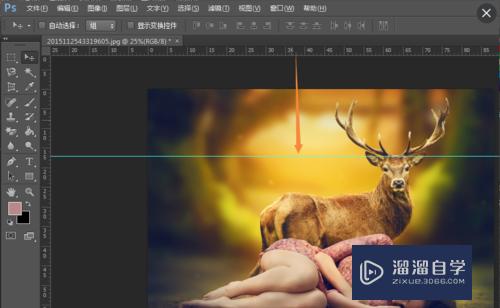
第5步
同理再按住鼠标左键从上方左边处拉下另一根参考线放于鹿角顶。然后读取计算坐标差即可算出鹿角的高度

第6步
如果要算鹿角的宽度只要从左边y轴坐标拉取参考线即可。

第7步
要去掉参考线只要将参考线拉回去即可。要去掉标尺。只要快捷键Ctrl+R即可。

以上关于“Photoshop怎么使用标尺(ps如何使用标尺)”的内容小渲今天就介绍到这里。希望这篇文章能够帮助到小伙伴们解决问题。如果觉得教程不详细的话。可以在本站搜索相关的教程学习哦!
更多精选教程文章推荐
以上是由资深渲染大师 小渲 整理编辑的,如果觉得对你有帮助,可以收藏或分享给身边的人
本文标题:Photoshop怎么使用标尺(ps如何使用标尺)
本文地址:http://www.hszkedu.com/68145.html ,转载请注明来源:云渲染教程网
友情提示:本站内容均为网友发布,并不代表本站立场,如果本站的信息无意侵犯了您的版权,请联系我们及时处理,分享目的仅供大家学习与参考,不代表云渲染农场的立场!
本文地址:http://www.hszkedu.com/68145.html ,转载请注明来源:云渲染教程网
友情提示:本站内容均为网友发布,并不代表本站立场,如果本站的信息无意侵犯了您的版权,请联系我们及时处理,分享目的仅供大家学习与参考,不代表云渲染农场的立场!